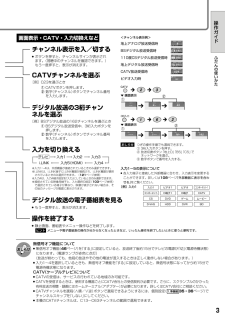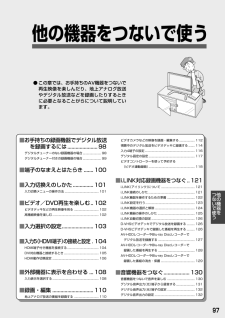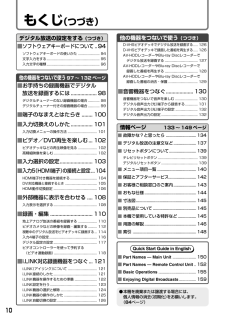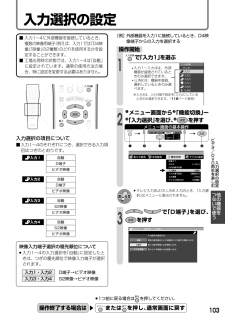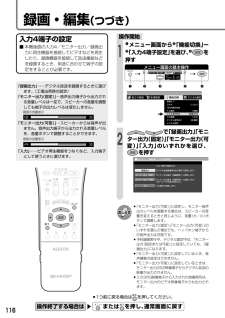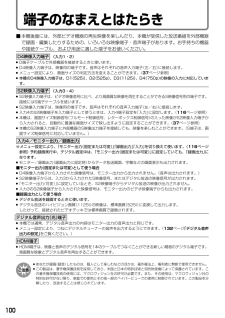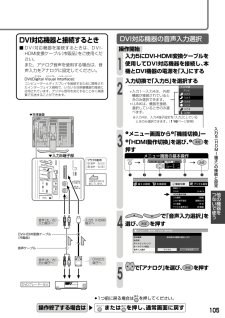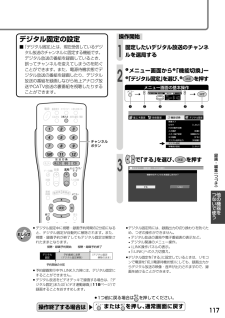Q&A
取扱説明書・マニュアル (文書検索対応分のみ)
"HDMI"3 件の検索結果
"HDMI"80 - 90 件目を表示
全般
質問者が納得26AD5ってフルハイビジョンじゃないので、どちらかをD端子にした方が一番お金がかかりません<(_ _)>
セレクターってみんな答えてるけど、結構良い値しませんでしたっけ???
何しかフルハイビジョンじゃないので、別段HDMIでもD端子でも、画質に差は殆どありません<(_ _)>
5808日前view173
全般
質問者が納得解像度などがテレビに合わないのかもしれませんね。
http://trendy.nikkeibp.co.jp/article/qa/parts/20051003/113742/
6100日前view190
全般
質問者が納得この液晶TVの説明書から判断すると、
まず液晶TVのHDMI端子からの信号の種類の設定を[RGB]にして(説明書p106左側)、
次にパソコンの画面設定で[解像度]を1028×768にすればいいのでは。
それでもダメなら
上記設定の上にさらに、
液晶TVのHDMI端子からの画面サイズ信号の識別をする[オートワイド]の設定を[しない]にするとか(説明書p107右側)。
こんなものでどうでしょう?
6112日前view112
操作ガイド3入力を切り換える デジタル放送の3桁チャン ネルを選ぶ [例]BSデジタル放送の162チャンネルを選ぶとき ① BSデジタル放送受信中、3桁入力ボタンを押します。 ② 数字(チャンネル)ボタンでチャンネル番号を入力します。 ① CATVボタンを押します。 ② 数字(チャンネル)ボタンでチャンネル番号を入力します。 デジタル放送の電子番組表を見る » もう一度押すと、表示が消えます。 操作を終了する » 静止画面、番組表やメニュー操作などを終了します。 入力1~5の表示について » 各入力端子に接続した外部機器に合わせ、入力表示を変更することができます。詳しくは108ページ「外部機器に表示を合わせる」をご覧ください。 [例]入力1画面表示・CATV・入力切換えなど ビデオ1 入力1 ビデオ コンポーネント1D端子1 D端子 CATVDVD ゲーム ムービー コンポーネント CSD-VHS HDD DVR BDメニューや電子番組表の操作が分からなくなったときなど、いったん操作を終了したいときに使うと便利です。 ヒント ※入力1~4は、外部機器が接続されているときのみ選択できます。 ※i.LINK...
97他の機器をつないで使う他の機器をつないで使う ●この章では、お手持ちのAV機器をつないで再生映像を楽しんだり、地上アナログ放送やデジタル放送などを録画したりするときに必要となることがらについて説明しています。■お手持ちの録画機器でデジタル放送 を録画するには......................98デジタルチューナーのない録画機器の場合....................... 98デジタルチューナー付きの録画機器の場合....................... 99■端子のなまえとはたらき .......100■入力切換えのしかた...............101入力切換メニューの操作方法 ........................................... 101■ビデオ/DVD再生を楽しむ..102ビデオデッキなどの再生映像を見る ............................... 102高精細映像を楽しむ........................................................... 102■入力選択の設定......
10■Part Names - Main Unit......................150■Part Names - Remote Control Unit..152■Basic Operations...................................155■Enjoying Digital Broadcasts ................159他の機器をつないで使う (つづき)D-VHSビデオデッキでデジタル放送を録画する..... 126D-VHSビデオデッキで録画した番組を再生する..... 126AV-HDDレコーダーやBlu-ray Discレコーダーで デジタル放送を録画する ..................................... 127AV-HDDレコーダーやBlu-ray Discレコーダーで 録画した番組を再生する ..................................... 128AV-HDDレコーダーやBlu-ray Discレコーダーで 録画した番組の消去・保護 ...............................
103他の機器をつないで使う入力1 自動 D端子 ビデオ映像 入力2入力3入力4自動 S2映像 ビデオ映像 自動 D端子 ビデオ映像 自動 S2映像 ビデオ映像 映像入力端子選択の優先順位について»入力1~4の入力選択を「自動」に設定したときは、つぎの優先順位で映像入力端子が選択されます。 入力1・入力2D端子→ビデオ映像 入力3・入力4S2映像→ビデオ映像3で「D端子」を選び、決定 を押す»テレビ入力およびi.LINK入力のとき、 「入力選択」はメニューに表示されません。入力選択の項目について■入力1~4のそれぞれにつき、選択できる入力項目はつぎのとおりです。入力選択の設定■ 入力1~4に外部機器を接続しているとき、複数の映像用端子(例えば、入力1では「D4映像」「映像」の2種類)のどれを使用するかを設定することができます。■ 工場出荷時の状態では、入力1~4は 「自動」に設定されています。通常の使用方法の場合、特に設定を変更する必要はありません。[例]外部機器を入力1に接続しているとき、D4映像端子からの入力を選択する1入力切換 で「入力1」を選ぶ2!メニュー画面から@「機能切換」ー#「入力選択」を選...
20本機の特長高精細液晶パネルでデジタルハイビジョン放送をリアルに再現低消費電力設計、液晶パネルバックライトを自動調光する「明るさセンサー機能」など、環境世紀にふさわしい、AQUOSならではの優れた環境性能RLRL解除 デジタル リセット テレビ リセット ロ ク アナログ音声を接続する 際は「メニュー」で設定して ください。 D4映像端子装備 » 後面にD4映像端子を装備。 DVDプレーヤーなどを接続し、 美しい高精細映像が楽しめます。 (詳しくは 102ページ) 詳しくは 39ページ (映像調整画面例) D4映像 端子 AVポジション » 番組やソフトの内容に合わせ、お好みの映像・音声設定を選べます。 詳しくは 47ページ クイックシュート駆動機能 » 動きの速いシーンも見やすく、くっきり再現します。 デジタルハイビジョン チューナー搭載 » 映像の種類に合わせ、お好みの色あいや、より奥ゆき感のある映像やコントラストの調整ができます。(ハイビジョン放送に対しては、設定できる項目に制限があります。) 詳しくは 42ページ 高画質・高音質を十分にお楽しみいただくため、お好みに...
116録画・編集 (つづき)「録画出力」⋯⋯デジタル放送を録画するときに選びます。(工場出荷時の設定)「モニター出力(固定)」⋯音声出力端子から出力される音量レベルは一定で、スピーカーの音量を調整しても端子の出力レベルは変化しません。「モニター出力(可変)」⋯スピーカーからは音声が出ません。音声出力端子から出力される音量レベルを、音量ボタンで調整することができます。画面の音量表示30 画面の音量表示30 「入力」⋯⋯ビデオ再生機器をつなぐなど、入力端子として使うときに選びます。入力4端子の設定■ 本機後面の入力4/モニター出力/録画出力に再生機器を接続してビデオなどを再生したり、録画機器を接続して放送番組などを録画するとき、用途に合わせて端子の設定をすることが必要です。1!メニュー画面から@「機能切換」ー#「入力4端子設定」を選び、$決定 を押す2操作開始デジタル設定 省エネ設定 本体設定 機能切換 映像オフ DNR [しない] HDMI動作切換 入力選択 [自動] 入力4端子設定 [録画出力] QS駆動 [する] デジタル音声...
141情報ペ ジデジタル音声設定 ※2 ダウンロード設定 ※2 番組表設定 ※2 通信設定 ※2 ビデオ連動録画設定 ※2 i.LINK設定 暗証番号設定 ※2 視聴年齢制限設定 ※2 PPV設定 ※2 双方向サービス設定 ※2 システム動作テスト ※2PCM、AAC する、しない デジタル設定 PPV 制限 購入金額制限 電話回線設定-自動 電話回線設定-手動 電話会社設定 優先利用回線設定 プロバイダ設定 LAN設定 接続名(ISP名) 電話番号(アクセスポイント) ユーザー名 パスワード DNS(自動設定、プライマリ、セカンダリ) ヘッダ圧縮、ソフトウェア圧縮 無通信切断タイマー 暗証番号設定画面 無制限、XX~YY歳以下 する、しない 無制限、XX円以下 ビデオ連動録画設定画面 システム動作テスト画面 電話回線、LAN接続 番組表取得設定 表示範囲設定 ジャンルアイコン設定 する、しない 拡大、広角 標準、薄く、注目 発信者番号通知 事業者番号 解除番号設定 する、しない する、しない する、しない 電話回線を禁止する、電話回線とLAN接続を禁止する、禁止しない 設定しない、186、184 する、...
100端子のなまえとはたらき■本機後面には、外部ビデオ機器の再生映像を楽しんだり、本機が受信した放送番組を外部機器で録画・編集したりするための、いろいろな映像端子・音声端子があります。お手持ちの機器や接続ケーブル、および用途に適した端子をお使いください。 D4映像入力端子 (入力1・2) »D端子ケーブルで外部機器を接続するときに使います。»D4映像入力端子は、映像用の端子です。音声はそれぞれの音声入力端子 (左/右)に接続します。»メニュー設定により、画面サイズの判定方法を変えることができます。(37ページ参照)»本機のD4映像入力端子は、D1 (525i)、D2(525p)、D3(1125i)、D4(750p)の映像の入力に対応しています。 S2映像入力端子 (入力3・4)»S2映像入力端子は、ビデオ映像信号に比べ、より高画質な映像を再生することができるS映像信号用の端子です。接続にはS端子ケーブルを使います。»S2映像入力端子は、映像用の端子です。音声はそれぞれの音声入力端子 (左/右)に接続します。»入力4のS2映像端子を入力端子として使うときは、入力4端子設定を 「入力」に設定します。(116...
105他の機器をつないで使うDVI対応機器と接続するとき■ DVI対応機器を接続するときは、 DVI-HDMI変換ケーブル(市販品)をご使用ください。また、アナログ音声を使用する場合は、音声入力をアナログに設定してください。DVI対応機器の音声入力選択1入力5にDVI-HDMI変換ケーブルを使用してDVI対応機器を接続し、本機とDVI機器の電源を「入」にする操作開始入力切換で「入力5」を選択する2入力切換 テレビ 入力1 入力2 入力3 入力4 i.LINK 入力5 ※入力4は、入力4端子設定を 「入力」にしている ときのみ選択できます。 (116ページ参照) 入力1~入力4は、外部機器が接続されているときのみ選択できます。 i.LINKは、機器を接続、選択しているときのみ選べます。 ∫∫音声信号の種類を選択します デジタル アナログ 信号種類 色空間 ダイナミックレンジ オートワイド設定 音声入力選択 ■メニュー [機能切換 ⋯ HDMI動作切換] 入力5(HDMI端子︶の接続と設定デジタル専用端子 S400 (TS) LAN(10/100) ビデオコントロール アンテナ...
117他の機器をつないで使う操作終了する場合は▼»1つ前に戻る場合は戻る を押してください。2!メニュー画面から@「機能切換」ー#「デジタル固定」を選び、$決定 を押す3で「する」を選び、決定 を押す1固定したいデジタル放送のチャンネルを選局する»デジタル固定中に視聴・録画予約時間の2分前になると、デジタル固定が自動的に解除されます。また、視聴・録画予約が終了してもデジタル固定は解除されたままとなります。»予約録画実行中やi.LINK入力時には、デジタル固定にすることができません。»デジタル放送をビデオデッキで録画する場合は、「デジタル固定」または「ビデオ連動録画」(118ページ)で録画することをおすすめします。デジタル固定の設定■「デジタル固定」とは、現在受信しているデジタル放送のチャンネルに固定する機能です。デジタル放送の番組を録画しているとき、誤ってチャンネルを変えてしまうのを防ぐことができます。また、電源待機状態でデジタル放送の番組を録画したり、デジタル放送の番組を録画しながら地上アナログ放送やCATV放送の裏番組を視聴したりすることができます。操作開始録画・編集︵つづき︶チャンネル ボタン デジタル...
- 1